Se aplica A: Puntos de Acceso Administrados en WatchGuard Cloud (AP130, AP330, AP332CR, AP430CR, AP432)
Un portal cautivo es una página web a la que se redirige a los clientes cuando se conectan a un SSID de la red inalámbrica. La página web del portal cautivo se denomina página de presentación.
Con un portal cautivo puede restringir la conectividad solo a Internet de los clientes inalámbricos para invitados.
También puede aplicar políticas para que los clientes inalámbricos puedan acceder a Internet solo después de revisar y aceptar los términos de uso y la política de privacidad de la página de presentación del portal cautivo.

Puede personalizar las imágenes y el texto de la página de presentación del portal cautivo en la página Marca Personalizada.
No puede configurar un Portal Cautivo para un SSID si este ya está configurado para una VPN del Punto de Acceso con un Firebox o Aplicación de Reglas de Acceso a la Red.
Para habilitar un portal cautivo para un SSID, debe habilitar la opción Portal Cautivo en un access point site.
- Seleccione Configurar > Access Point Sites.
Se abre la página Access Point Sites.

- Edite un sitio existente o haga clic en Agregar Sitio para agregar un sitio nuevo.
Se abre la página Detalles de Configuración.
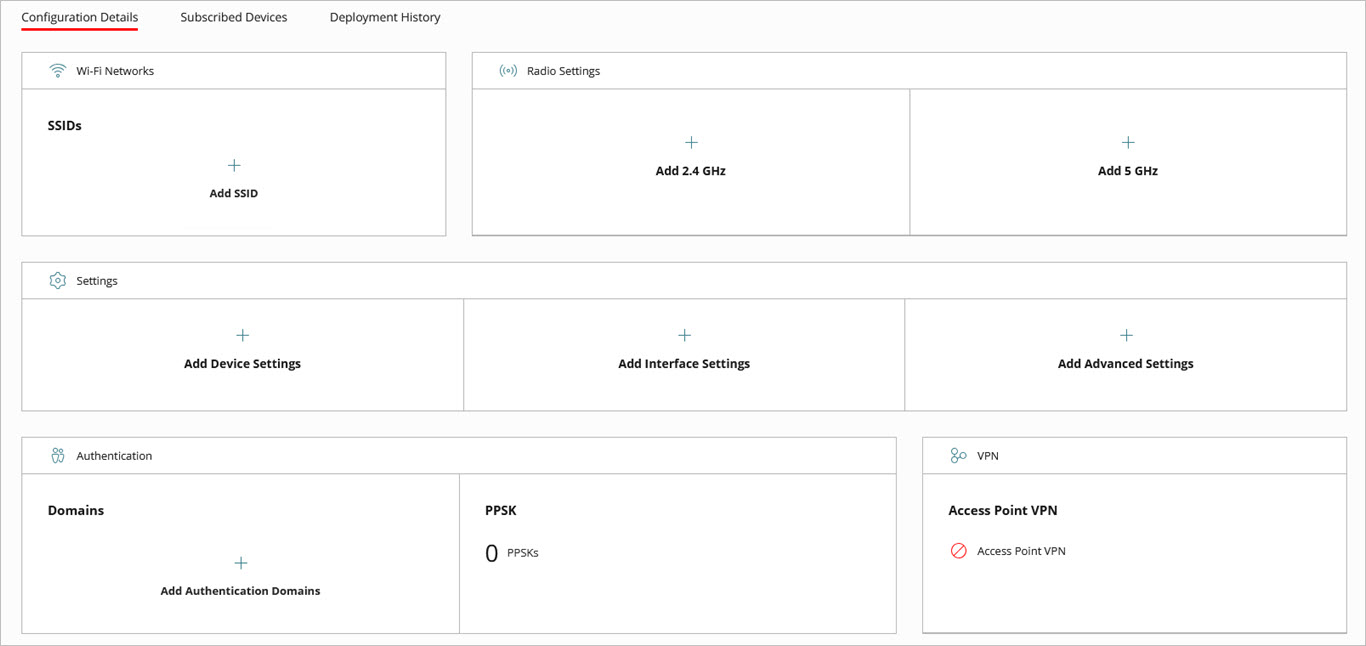
- Haga clic en Agregar SSID para agregar una red inalámbrica al sitio que utilizará el portal cautivo.

Configure estos ajustes de SSID básicos:
- Nombre de SSID — Escriba el nombre de SSID. Este es el nombre de la red inalámbrica que se muestra a los clientes inalámbricos.
- Difundir SSID — Utilice los ajustes predeterminados para difundir el nombre de SSID a los clientes inalámbricos.
- Tipo de SSID — Seleccione una red inalámbrica Privado o de Invitado. Si selecciona Invitado, esto también habilita el aislamiento de clientes en los ajustes avanzados del SSID para evitar la comunicación directa entre clientes inalámbricos invitados.
- Radio — Seleccione las radios de punto de acceso que difundirán este SSID. Para este ejemplo, utilice el ajuste predeterminado de 2.4 GHz y 5 GHz para difundir en ambas radios.
- Seguridad — Seleccione el tipo de seguridad para este SSID.Si desea proteger la red, utilice como mínimo WPA2 Personal. Muchos hotspots públicos utilizan la seguridad Open, por lo que no es necesario proporcionar una contraseña, pero esto también permite a los usuarios no autorizados acceder a la red. OWE (Opportunistic Wireless Encryption, también conocido como Enhanced Open) también está disponible para dispositivos 802.11ax. OWE permite crear una red abierta que puede cifrar los datos para proporcionar privacidad de los mismos sin necesidad de autenticación. Sin embargo, tanto el punto de acceso como el cliente deben ser compatibles con OWE.
Una vez completada la configuración del SSID, vuelva a los ajustes de configuración del sitio.
- Haga clic en Portal Cautivo.
Se abre la página de ajustes del Portal Cautivo.

- Configure estos ajustes del Portal Cautivo:
- Seleccionar el SSID — Seleccione los SSID que usará el portal cautivo. Los clientes inalámbricos que se conecten a este SSID serán redirigidos a la página de presentación del portal cautivo.
- Rango de Direcciones IP Reservadas del Portal Cautivo — El portal utiliza un rango de direcciones IP reservadas internas que sustituye los ajustes de la NAT del SSID seleccionado cuando el cliente inalámbrico se conecta al portal. Seleccione un rango de direcciones IP recomendado que no esté actualmente en uso por los ajustes del SSID. WatchGuard Cloud determina estas direcciones IP reservadas recomendadas basándose en los ajustes de red NAT de los SSID configurados en el sitio. También debe tener en cuenta la red en la que está implementado el punto de acceso y cualquier SSID creado en la configuración del dispositivo. Si su punto de acceso recibe los ajustes de la dirección IP desde DHCP, asegúrese de que la dirección DHCP no entre en conflicto con el rango de direcciones IP reservadas seleccionado para uso interno del portal cautivo.
Este rango de direcciones IP es solo para uso interno por el portal cautivo. El cliente inalámbrico sigue utilizando la dirección IP que se le asignó desde el SSID (dirección NAT o puenteada) después de conectarse a través del Portal Cautivo.
- Página de Presentación — La página de presentación es la página web que aparece cuando un cliente inalámbrico se conecta a un SSID con un portal cautivo. Puede personalizar las imágenes y el texto de la página de presentación en la página Marca Personalizada en Administración > Marca.
Puede configurar estos ajustes: - Logotipo e imagen de fondo — Los logotipos y las imágenes se comparten con otras funciones de la cuenta, como la página de inicio de sesión de WatchGuard Cloud, los correos electrónicos y los encabezados de los informes.
- Título del encabezado, texto del cuerpo y de los botones, texto del pie de página
- Texto de Términos de Uso y Política de Privacidad
- URL de la página de destino — URL del sitio web al que se redirige al usuario después de que se conecte a través de la página de presentación.
- Ajustes Avanzados del Portal Cautivo
- Tiempo de Espera de la Sesión — Escriba el tiempo, en segundos, tras el cual vence la sesión del portal cautivo del cliente inalámbrico y el cliente debe volver a autenticarse en la página de presentación del portal. Puede ingresar un valor entre 0 y 604,800 segundos (7 días). El valor predeterminado es 86,400 segundos (24 horas).
Cuando los clientes inalámbricos se autentican en un portal cautivo desde un punto de acceso y luego se desplazan a un punto de acceso diferente, el cliente no necesita volver a autenticarse en el portal cautivo en el nuevo punto de acceso a menos que el tiempo de sesión del portal cautivo haya vencido. Los puntos de acceso deben tener la misma configuración de sitio aplicada para permitir que los clientes del portal cautivo se desplacen sin reautenticación.
- Tiempo de Espera Inactivo — Escriba el tiempo, en segundos, después de que un cliente inalámbrico se desconecte que el cliente debe volver a autenticarse en una sesión de portal cautivo a través de la página de presentación del portal. Si el cliente restablece la conexión antes del tiempo de espera inactivo, no tendrá que volver a autenticarse en el portal. Puede ingresar un valor entre 0 y 604,800 segundos (7 días). El valor predeterminado es 0, lo que significa que un cliente siempre tendrá que volver a autenticarse con el portal después de la desconexión.
- Jardín Vallado — Un Jardín Vallado es una lista de dominios y direcciones IP a los que los clientes inalámbricos pueden acceder antes de pasar por la página de presentación del portal para acceder a Internet.Considere la posibilidad de agregar a su Jardín Vallado un sitio de información sobre su empresa y asistencia para que los usuarios puedan acceder a la ayuda antes de conectarse. Para agregar un Nombre de Dominio o una dirección IP IPv4 de Red, haga clic en Agregar Destino.
La lista de Jardín Vallado no admite dominios comodín. Por ejemplo, no puede especificar un dominio como *.watchguard.com.
El Jardín Vallado ya incluye dominios internos predeterminados para imágenes de marca de WatchGuard Cloud y fuentes de fonts.googleapis.com y fonts.gstatic.com.
- Haga clic en Guardar.